
Seleccionar las apps que se pueden usar en cualquier momento en “Tiempo de uso” del Mac
En “Tiempo de uso” del Mac, puedes especificar qué apps podéis usar tú y tus hijos en todo momento, incluso durante el tiempo de inactividad.
Para poder configurar las apps siempre permitidas, es necesario que actives “Tiempo de uso”. Consulta Configurar “Tiempo de uso” para ti o Configurar “Tiempo de uso” para un niño.
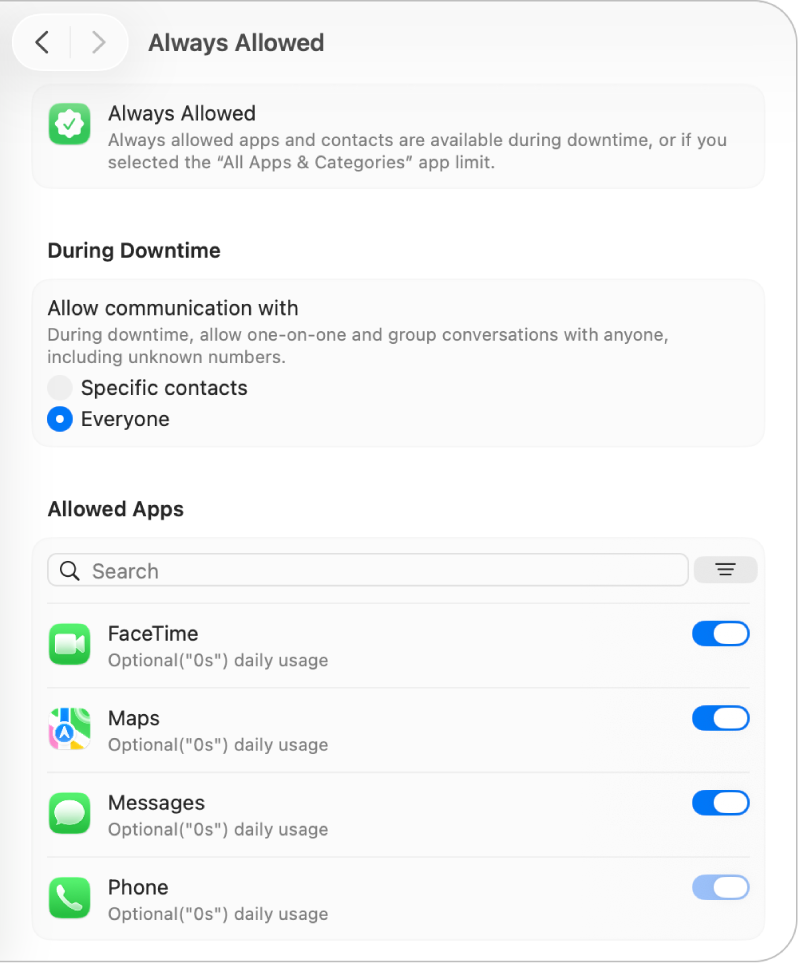
Abre la app Ajustes del Sistema
 en el Mac.
en el Mac.Haz clic en “Tiempo de uso”
 en la barra lateral. (Es posible que tengas que desplazarte hacia abajo).
en la barra lateral. (Es posible que tengas que desplazarte hacia abajo).Si eres padre, madre o persona tutora en un grupo “En familia”, haz clic en el menú desplegable “Miembro de la familia” y selecciona un miembro de la familia.
Si no ves el menú desplegable “Miembro de la familia”, asegúrate de que has iniciado sesión en la cuenta de Apple y que estás usando “En familia”.
Haz clic en “Siempre permitido”.
Si no ves el ajuste “Siempre permitido”, deberás activar “Tiempo de uso” para el miembro de la familia seleccionado.
Ve a “Durante el tiempo de inactividad” y, a continuación, selecciona una opción para “Permitir la comunicación con”.
Contactos específicos: Permite las llamadas individuales o de grupo durante el tiempo de inactividad solo con personas específicas de los contactos de los miembros de la familia. Para especificar los contactos permitidos, haz clic en “Editar contactos” y, a continuación, utiliza
 y
y  para modificar la lista.
para modificar la lista.Todo el mundo: Permite las llamadas individuales o de grupo durante el tiempo de inactividad con cualquier persona, incluidos los números desconocidos.
Nota: Las opciones disponibles varían, dependiendo de los ajustes activos que permitan la comunicación durante el tiempo de uso (definidos en los ajustes de “Límites de comunicación”). Consulta Cambiar ajustes de “Límites de comunicación” en “Tiempo de uso”.
Si te han dado permiso para editar los contactos de iCloud del miembro de tu familia, haz clic en “Editar contactos” y utiliza
 y
y  para modificar la lista.
para modificar la lista.Consulta Configurar “Límites de comunicación” en “Tiempo de uso”.
Activa las apps de la lista que quieras permitir siempre. Para encontrar la app que estás buscando, tienes las siguientes opciones:
Buscar una aplicación: Escribe un nombre en el campo de búsqueda. La lista se actualiza a medida que escribes.
Lista de apps ordenadas según las más usadas: Haz clic en
 y, a continuación, selecciona “Uso diario” para ordenar las apps desde la más a la menos usada.
y, a continuación, selecciona “Uso diario” para ordenar las apps desde la más a la menos usada.Mostrar las apps alfabéticamente: Haz clic en
 y, a continuación, selecciona Nombre.
y, a continuación, selecciona Nombre.Enumerar las apps que están siempre permitidas en la parte superior de la lista: Haz clic en
 y, a continuación, selecciona Estado.
y, a continuación, selecciona Estado.